随着社交媒体的普及,美颜相机已经成为许多人在自拍或视频聊天中必备的功能之一,对于华为手机用户而言,他们可以通过微信聊天来开启华为手机微信美颜相机,让自己在聊天中展现更加美丽的一面。华为手机微信美颜相机设置方法简单易懂,只需按照一些简单的步骤,就能让你的聊天画面更加清晰、亮丽。无论是与朋友聊天,还是与亲人视频通话,华为手机微信美颜相机都能让你的形象更加出众,让你在每一个聊天场景中都散发自信与美丽。
华为手机微信视频美颜设置方法
操作方法:
1.点击应用和服务
进入到华为手机系统设置界面中,找到应用和服务并点击。
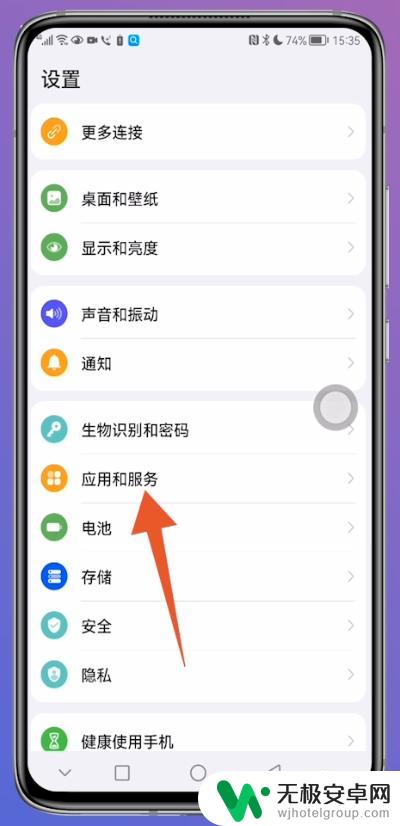
2.选择默认应用
切换至应用和服务界面之后,中间位置点击默认应用进入。
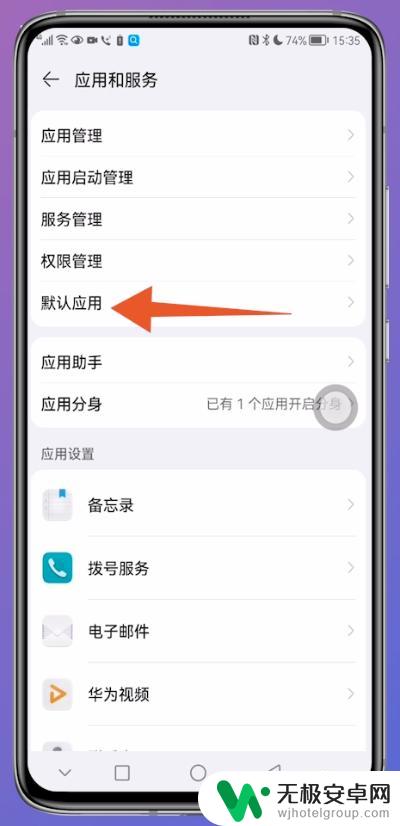
3.点击更多默认应用
翻转至默认应用界面后,找到更多默认应用并点击。
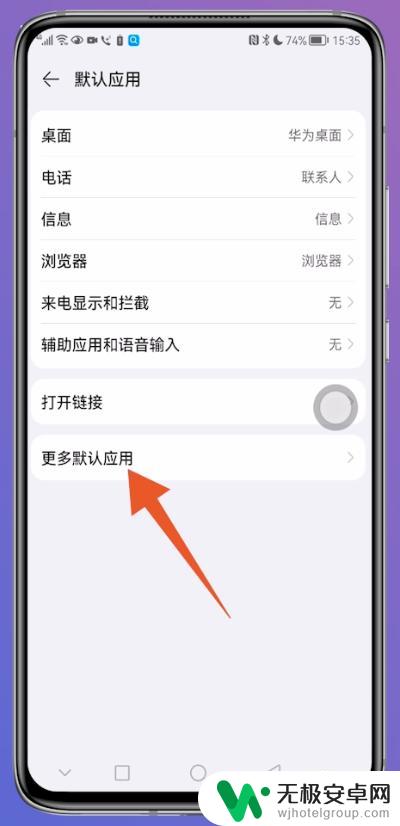
4.点击相机
进入到更多默认应用界面中,最上方位置找到相机并点击。
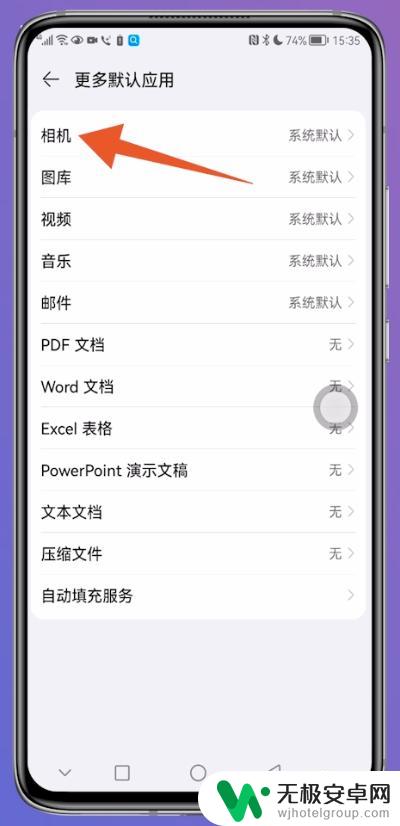
5.点击美颜相机
切换至相机界面之后,找到美颜相机并点击。
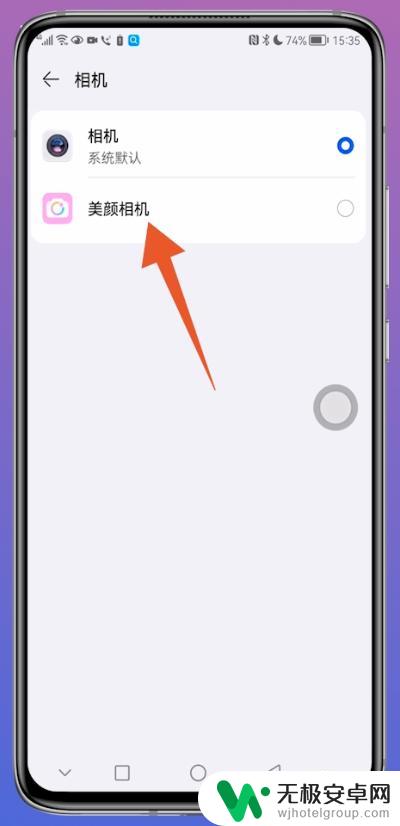
6.点击更换
接着在弹出的窗口界面中,找到更换选项并点击。
7.选择一个微信好友
进入到微信主界面中,选择一个微信好友并点击。
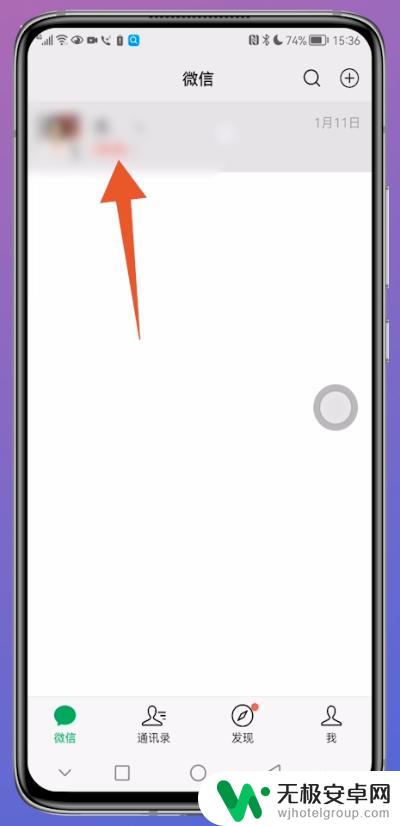
8.点击加号图标
切换至好友聊天对话框界面中,右下方位置找到加号图标并点击。
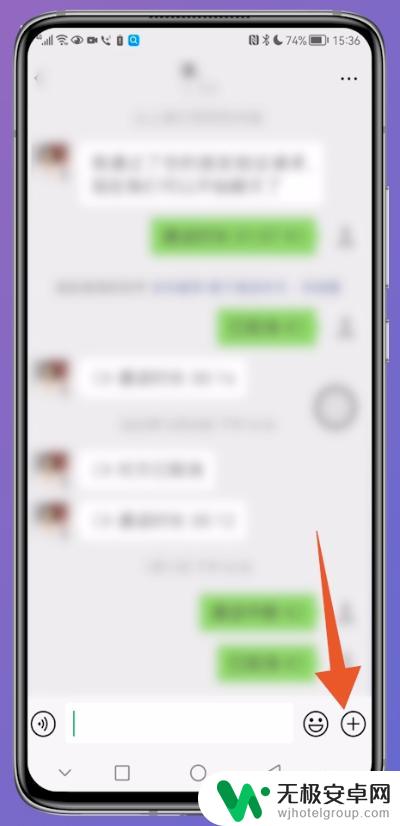
9.点击视频通话
接着在弹出的窗口界面中,找到视频通话并点击。接通之后视频就开了美颜。
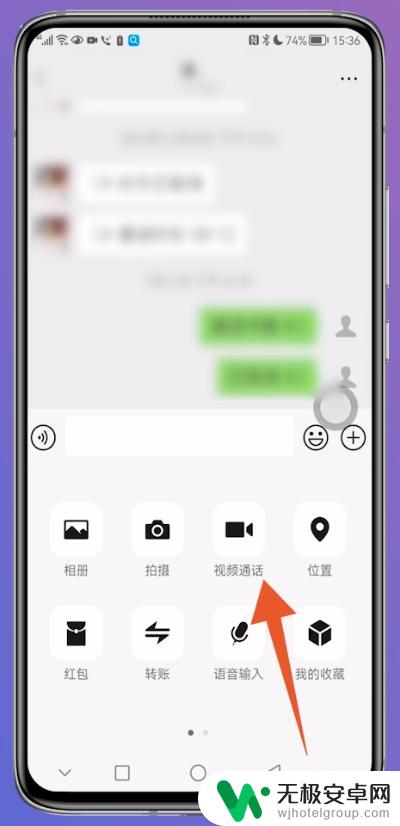
以上是关于如何开启华为手机微信聊天美颜相机的全部内容,如果您遇到相同问题,可以参考本文中提供的步骤进行修复,希望对大家有所帮助。









